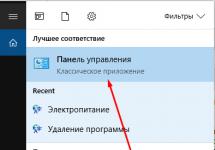Har bir inson operatsion tizimni qayta o'rnatish yoki uni boshqa tarqatish bilan almashtirish mumkinligini biladi. Ammo ko'pchilik buni qanday qilishni bilmaydi. Va bu yuklanadigan USB flesh haydovchi orqali amalga oshiriladi. Maqolada WinSetupFromUSB dasturi haqida so'z boradi: uni qanday ishlatish va qanday funktsiyalarga ega. Aynan shu dastur bizga xuddi shu yuklanadigan USB flesh-diskini yaratishga yordam beradi, biz keyinchalik yangi operatsion tizimni o'rnatish uchun foydalanishimiz kerak.
Qaerda dastur yuklab olish uchun
WinSetupFromUSB va undan qanday foydalanish haqida gapirishdan oldin, ushbu dasturni qaerdan yuklab olish haqida gapirishga arziydi. Haqiqatan ham, Internetdan ilovalarni to'g'ri yuklab olish haqida barcha xabardorlikka qaramay, foydalanuvchi ko'pincha jiddiy xatolarga yo'l qo'yadi. Endi dasturni qanday va qaerdan yuklab olishni aniqlaymiz.
Qidiruv tizimiga ushbu dastur uchun qidiruv so'rovini kiritish orqali sizga uni kompyuteringizga yuklab olishingiz mumkin bo'lgan joyni tanlash uchun bir nechta havolalar beriladi, ammo bu siz kelgan birinchi manbadan buni qilishingiz kerak degani emas. bo'ylab. Birinchidan, bunday saytda siz qaysi Yuklab olish tugmasini bosishni bilmay qolishingiz mumkin. WinSetupFromUSB-ni yuklab olishdan oldin siz bir qator keraksiz dasturlarni yuklab olishingiz mumkin. Ikkinchidan, dasturning o'zi qandaydir zararli dasturlarni o'z ichiga olishi mumkin va u bilan birga bir qator keraksizlar o'rnatiladi.

Buning oldini olish uchun dasturchining rasmiy veb-saytidan yuklab olish tavsiya etiladi - www.winsetupfromusb.com/download. Ayni paytda, eng so'nggi versiyasi WinSetupFromUSB 1.6, 2015 yil 28-noyabr. Aynan shu narsa biz ko'rib chiqamiz.
O'rnatish va ishga tushirish
WinSetupFromUSB (dasturdan qanday foydalanish) haqida gapirganda, uni qanday o'rnatishni ham aytib berishingiz kerak. Gap shundaki, bu jarayon o'rnatuvchi yordamida odatdagidan biroz farq qiladi. Endi batafsilroq ko'rib chiqaylik.
Faylni rasmiy veb-saytdan yuklab olish orqali kompyuteringizga dastur fayllarini o'z ichiga olgan arxiv yuklab olinadi. Uni ishga tushirgandan so'ng, siz ochish uchun papkani tanlashingiz, jarayonni boshlashingiz yoki barcha harakatlarni bekor qilishingiz mumkin bo'lgan oyna paydo bo'ladi. Bu erda hamma narsa oddiy. Extract to satrida fayllarni yuklab olish yo'lini belgilang. Uni qo'lda kiritmaslik uchun siz o'ng tomonda joylashgan "..." tugmasidan foydalanishingiz mumkin.
Jildni tanlaganingizdan so'ng, Extract tugmasini xavfsiz bosishingiz mumkin. Shundan so'ng, paketni ochish jarayoni boshlanadi. Bu uzoq davom etmaydi. Shundan so'ng, siz ko'rsatgan papkaga o'tib, WinSetupFromUSB-1-6 nomli yangisini topishingiz kerak. Uni kiriting. WinSetupFromUSB dasturi ushbu jildga biriktirilgan fayllardan birini ochish orqali ishga tushiriladi. Agar sizda 64-bitli tizim bo'lsa, unda nomdan keyin ushbu raqamni ishlating; agar sizda 32-bit bo'lsa, unda belgisiz.
Yuklanadigan USB flesh-diskini yaratish
Dasturni qaerdan yuklab olish va uni qanday o'rnatishni allaqachon tushuntirib berdik. WinSetupFromUSB haqida suhbatni davom ettirsak, hozirda yuklanadigan USB flesh-diskini yaratish bo'yicha ko'rsatmalar beriladi.
Boshlash uchun sizda faqat ikkita narsa bo'lishi kerak - flesh-kartaning o'zi va Internetdan yuklab olingan operatsion tizimning tasviri. Kengaytma ISO ekanligiga ishonch hosil qiling. Agar sizda shunday bo'lsa, biz boshlashimiz mumkin.

- Avvalo, flesh-kartani kompyuterga joylashtiring. Dastur oynasida uning nomini tanlang. Agar flesh-disk topilmasa, Yangilash tugmasini bosish orqali ma'lumotni yangilashga harakat qiling.
- Endi biz ushbu flesh-diskga yoziladigan operatsion tizimni aniqlashimiz kerak. Buni amalga oshirish uchun tarqatishning tegishli versiyasi yonidagi katakchani belgilang va "..." tugmasini bosish orqali yuklab olingan ISO tasviriga yo'lni belgilang.
- WinSetupFromUSB yuklanadigan flesh-diskini yozishni boshlash uchun GO tugmasini bosish qoladi.
Biz flesh-diskni qanday yoqish kerakligini aniqladik, endi ushbu dastur taqdim etadigan maxsus funktsiyaga o'tamiz.
Multiboot flesh-diskini yaratish
Biz WinSetupFromUSB haqida gapirishni davom ettiramiz. Siz ushbu dasturdan qanday foydalanishni allaqachon bilasiz, lekin men sizga uning ba'zi xususiyatlari va funktsiyalari haqida aytib bermoqchiman. Biz multiboot flesh-diskini yaratishdan boshlaymiz. Keling, jarayonning o'zini tasvirlab beraylik va bu nima ekanligini aytaylik.
Siz allaqachon sezganingizdek, "USB diskiga qo'shish" ustunida bir nechta belgilash katakchalari mavjud bo'lib, ularni bir vaqtning o'zida bir nechta operatsion tizim tasvirini tanlash mumkin. Bu funktsiya juda funktsional va multiboot flesh-diskini yaratishni o'z ichiga oladi. Uni yozib olgandan so'ng, OTni o'rnatishda sizga kelajakda qaysi OS bilan ishlashingiz haqida tanlov beriladi.
Turli tarqatishlar bilan ishlash
Men ushbu menyudagi narsalarni tanlash haqida ham gapirmoqchiman. Beshta variant mavjud. Endi har biri haqida alohida gapiraylik.
- Windows 2000/XP/2003 o'rnatish. WinSetupFromUSB da Windows 2000 versiyasidan boshlab yozilishi mumkin. Buni amalga oshirish uchun Windows tarqatishning o'zi joylashgan papkani ko'rsatishingiz kerak. Ammo ko'pincha siz tizimning ISO tasvirini Internetda topishingiz mumkinligi sababli, siz ba'zi hiylalardan foydalanishingiz mumkin. Daemon Tools dasturidan foydalanib, tasvirni o'rnating va uning harfini belgilang. Yoki ISO tasviridan barcha fayllarni chiqarib olish uchun arxivatordan foydalaning.
- Windows Vista/7/8/10/Server 2008/2012 asosidagi ISO. Bu erda hamma narsa oddiy. Agar siz Windowsning sanab o'tilgan versiyalaridan birini yozmoqchi bo'lsangiz, ushbu element tanlanishi kerak. Buni amalga oshirish uchun siz tarqatishlardan birining yuklab olingan ISO tasviriga yo'lni belgilashingiz kerak.
- UBCD4Win/WinBuilder/Windows FLPC/Bart PE. Ushbu element WinPE-ga asoslangan yuklash disklari uchun mo'ljallangan. Bunday holda, siz I386 deb nomlangan papka joylashgan papkaga yo'lni ko'rsatishingiz kerak bo'ladi.
- LinuxISO/Boshqa Grub4dos mos ISO. Agar siz Linux distributivlarini o'rnatmoqchi bo'lsangiz, ushbu element kerak bo'ladi. Bundan tashqari, uni tanlash orqali siz Kaspersky Rescue Disk, RBCD, Hiren's Boot kabi bir qator dasturlarni yoqishingiz mumkin.Yozishni boshlash uchun ISO fayliga yo'lni belgilashingiz kerak.
- SysLinux bootsector/Linux tarqatish SysLinux/IsoLinux yordamida. Linux distributivlarini yozib olish uchun ham zarur, lekin syslinux bootloader yordamida o'rnatilganlar uchun. Yozishni boshlash uchun siz SYSLINUX deb nomlangan papkani o'z ichiga olgan jildga yo'lni belgilashingiz kerak.
Ushbu toifadagi barcha tarkibiy qismlarni ko'rib chiqqandan so'ng, siz tarqatishlarni xavfsiz tanlashingiz va ularni flesh-diskga yozishni boshlashingiz mumkin.
Qo'shimcha variantlar
Siz quyida uchta variantni ham ko'rishingiz mumkin: Kengaytirilgan variantlar, QEMUda test va Jurnalni ko'rsatish. Keling, ular haqida bir oz batafsilroq gaplashaylik.

- Kengaytirilgan variantlar. Eng keng tarqalgan variant. Uning mohiyati flesh-diskga yozish jarayoniga ba'zi o'zgarishlar kiritishdir. Uning yonidagi katakchani belgilab, bir qator sozlashlarni belgilashingiz mumkin bo'lgan oyna paydo bo'ladi. Shunday qilib, Vista/7/8/Server Source uchun maxsus menyu nomlari barcha OS menyusi nomlari standart ekanligiga ishonch hosil qiladi. Tanlangan tarqatmalarni yozib olish uchun to'g'ri tayyorlash uchun Windows 2000/XP/2003-ni USB-ga o'rnatishga tayyorlang.
- QEMUda test. Bu erda hamma narsa oddiy. Ushbu katakchani belgilab, flesh-diskni yozib olishni tugatgandan so'ng, dastur uni xatolar uchun tekshiradi.
- Jurnalni ko'rsatish. Bu erda yanada osonroq. Dasturni ochganingizdan so'ng dastur ichidagi barcha harakatlaringiz jamlangan oyna paydo bo'ladi.
Ko'rib turganingizdek, bu uchta variant juda foydali bo'lishi mumkin, shuning uchun ulardan foydalanishda ikkilanmang.
Fleshli diskni USB flesh-diskiga formatlash jarayoni
Endi WinSetupFromUSB dasturida flesh-diskni qanday formatlash haqida gapiraylik. Ko'rsatmalar kiritilgan.

- Dastur oynasida USB disk tanlash va formatlash vositalari ustunida FBinst Tool tugmasini bosing.
- Ko'rsatilgan oynada yuqori paneldagi Yuklash yorlig'ini bosing. Menyudan Format variantini tanlang.
- Endi paydo bo'lgan oynada zip va majburlash yonidagi katakchalarni belgilang. Keyin Format tugmasini bosing.
- Ko'rib turganingizdek, PartitionTable.pt nomli fayl paydo bo'ladi. Explorer-da dastur papkasini kiritishingiz va fayllar jildiga o'tishingiz kerak. U erda grub4dos faylini toping. Sichqoncha yordamida uni PartitionTable.pt joylashgan dastur oynasiga torting.
- Endi yuqori panelda Fbinst menyusini bosing. Siz uchta qatorni ko'rishingiz kerak: 1-chi - "standart 0", 2-chi - "vaqt 0" va 3-chi - "menyu F1 grldr "grldr"". Agar bunday bo'lmasa, ularni qo'lda kiriting.
- O'zgarishlarni saqlash uchun Ctrl+S tugmalarini bosing.
Hammasi shu, endi siz WinSetupFromUSB dasturi yordamida flesh-diskni USB flesh-diskiga qanday formatlashni bilasiz.
Formatni o'zgartirish jarayoni
Endi biz flesh-disk formatini MBR-ga qanday o'zgartirishni aniqlaymiz. Agar flesh-disk juda eski bo'lsa, bu operatsiyani bajarish kerak. Gap shundaki, bu holda uning formati GPT bo'ladi, bu esa OTni o'rnatishda nizolarni keltirib chiqaradi.

Shunday qilib, konvertatsiya qilish uchun siz FBinst Tool yonida joylashgan Bootice tugmasini bosishingiz kerak bo'ladi. Bosgandan so'ng, oyna ochiladi. Unda siz "Jismoniy disk" yorlig'iga o'tishingiz kerak. Unda siz bir nechta tugmachalarni ko'rishingiz kerak, ular orasida MBR jarayoni bo'lishi kerak. Aytgancha, agar sizning flesh-diskingiz allaqachon ushbu formatga ega bo'lsa, u ta'kidlanmaydi. Siz taxmin qilganingizdek, flesh-diskni MBR-ga aylantirish uchun siz aynan shu tugmani bosishingiz kerak bo'ladi.
Ko'rsatilgan oynada kerakli MBR turini tanlang va Joriy MBR turi tugmasini bosing. Hammasi shu, sizning flesh-diskingiz o'zgartirildi.
RMPrepUSB dasturi
Oldingi ikkita tugma yonida RMPrep USB tugmachasini topgandirsiz. Agar bu nima uchun kerakligini qiziqtirgan bo'lsangiz, quyida matnda bilib olasiz. Ammo uning funktsiyalari ro'yxati shunchalik kattaki, ularning har birini tushuntirish uchun juda ko'p vaqt kerak bo'ladi, shuning uchun biz batafsil ma'lumot bermaymiz.

Tugmani bosish orqali sizning oldingizda oyna ochiladi. Iltimos, butun dasturning faqat rus tilida ekanligini unutmang. Agar bunday bo'lmasa, uni yuqori o'ng burchakda o'zgartirishingiz mumkin.
Ushbu dastur quyidagi vositalarni taqdim etadi:
- flesh-diskdan o'chirilgan ma'lumotlarni qayta tiklash;
- yangi fayl tizimini o'zgartirish yoki yaratish (hozirda mavjud bo'lgan barcha ma'lum fayl tizimlarini tanlashingiz mumkin);
- fayllarni to'g'ridan-to'g'ri flesh-diskga ochish;
- ISO tasvirlarini yaratish;
- sinov;
- flesh-kartani tozalash;
- tizim fayllarini nusxalash.
Va bu ushbu yordam dasturining to'liq ro'yxati emas, shuning uchun siz tajribali foydalanuvchi bo'lsangiz, uni tekshirib ko'ring.
Ruscha versiyasini qayerdan olsam bo'ladi?
Biz dasturning deyarli barcha funktsiyalarini ko'rib chiqdik, endi biroz chetga chiqamiz va WinSetupFromUSB-ni ruslashtirish haqida gapiramiz. Ruscha versiyasi yo'q. Buni darhol ta'kidlash kerak, chunki bu shunday. Albatta, siz Internetda buning aksini da'vo qiladigan sahifalarni topishingiz mumkin, lekin, ehtimol, bu kanard va bunday dasturni yuklab olish orqali siz kompyuteringizga virusni kiritasiz. Bundan tashqari, maqolaning boshida dasturni ishlab chiquvchining rasmiy veb-saytidan yuklab olish kerakligi aytilgan edi, lekin siz ko'rib turganingizdek, bu sayt ingliz tilida va uni rus tiliga o'tkazib bo'lmaydi. Shunga ko'ra, dasturlarning barcha versiyalari ham ingliz tilida bo'ladi.
Qidiruv tizimiga kirganingizda: WinSetupFromUSB RUS, rus tilida dasturni yuklab olishni yoki rus tilidan foydalanishni taklif qiladigan saytlarga ishonmang. Umuman olganda, kerak emas. Axir, ushbu maqolada ushbu dasturning barcha jarayonlari tasvirlangan. Ularga amal qilib, siz yuklanadigan USB flesh-diskini yoqishingiz mumkin. Va vaqt o'tishi bilan siz o'z mahoratingizni shu darajada oshirasizki, hatto ko'rsatmalarga muhtoj bo'lmaysiz.
WinSetupFromUSB dasturi va aslida undan foydalanib "etti" ni qanday o'rnatish kerak? Men sizning saytingizda javoblarni eshitishni xohlayman. Gap shundaki, WinSetupFromUSB oxirgi versiyasiga yangilangan va endi u hatto Windows 7, 8 uchun yuklanadigan UEFI flesh-diskini ham yaratishi mumkin. Bundan tashqari, WinSetupFromUSB ikkita Windows 7 va Windows 8 operatsion tizimlarini o'z ichiga olgan multiboot flesh-diskini yaratishni o'rgandi. bir vaqtning o'zida va bu haqda hali hech narsa yozilmagan!
Batafsil tasvirlab bera olasizmi:
1) Windows 7 uchun yuklanadigan USB flesh-diskini qanday yaratish mumkin WinSetupFromUSB dasturida.
2) Ikkita operatsion tizimni o'z ichiga olgan multiboot flesh-diskini qanday yaratish mumkin: Windows 7 va Windows 8!
3) Windows 7-ni flesh-diskdan GPT uslubidagi qattiq diskka, shuningdek oddiy MBR qattiq diskiga o'rnatish uchun UEFI BIOS-ni qanday sozlash mumkin? Axir, ba'zi foydalanuvchilar Windows 7-ni flesh-diskdan oddiy kompyuterga yoki oddiy BIOS-ga ega noutbukga, boshqalari esa UEFI BIOS-ga ega kompyuterga va GPT bo'linishi bilan qattiq diskka o'rnatishni xohlashadi.
Windows 7 uchun yuklanadigan USB flesh-diskini qanday yaratish mumkin
Salom do'stlar! Bizning veb-saytimizda allaqachon buyruq satri, shuningdek, turli dasturlardan foydalangan holda maqola mavjud: UNetBootin, UltraISO, Microsoft Windows 7 USB/DVD Download Tool. Bundan tashqari, yordamchi dastur yordamida Windows 7 uchun yuklanadigan USB flesh-diskini yaratishingiz mumkin (alohida maqola yozilgan).
Ammo, yaqinda WinSetupFromUSB dasturining so'nggi versiyasi chiqdi, uning yordami bilan Windows 7 va Windows 8 uchun yuklanadigan UEFI flesh-diskini osongina yaratishingiz mumkin; yaratilgan flesh-diskni GPT uslubidagi qattiq diskda o'rnatish uchun foydalanish mumkin. UEFI BIOS yoki oddiy MBR qattiq diskida. Eng muhimi, WinSetupFromUSB o'rnatish uchun Windows 7 va Windows 8 operatsion tizimlarini o'z ichiga olgan multiboot flesh-diskini yaratishi mumkin.
Eslatma: UEFI BIOS nima ekanligini va GPT qattiq diskida bo'lim jadvallarini joylashtirish uchun format standartini bilmaganlar uchun bizning maqolamizni o'qing, bu shunday deyiladi. Shuni ham unutmangki, agar sizning kompyuteringiz, noutbukingiz yoki netbukingizda USB 2.0, shuningdek, USB 3.0 portlari bo'lsa va siz unga yuklanadigan USB flesh-diskdan Windows 7 ni o'rnatishga qaror qilsangiz, u holda ulanishingiz kerakligini bilishingiz kerak. flesh-diskni USB 2.0 portiga o'tkazing, chunki Windows 7 USB 3.0 ni qo'llab-quvvatlamaydi (portlar odatda ko'k rangga ega).
Yaqin o'tmishda WinSetupFromUSB dasturining rasmiy veb-saytida beta-versiyasi e'lon qilingan edi, bu menga unchalik yoqmadi va foydalanmadi, ammo hozir dastur yangilandi va dasturning yakuniy versiyasini nima bilan solishtirish mumkin emas. beta versiyasi. Keling, bunga ishonch hosil qilaylik va WinSetupFromUSB dasturi bilan Windows 7 va Windows 8 uchun yuklanadigan USB flesh-diskini yaratamiz va shu bilan birga UEFI BIOS sozlamalarini ko'rib chiqamiz.
WinSetupFromUSB yordamida Windows 7 uchun yuklanadigan USB flesh-diskini qanday yaratish mumkinBiz WinSetupFromUSB dasturining rasmiy veb-saytiga o'tamiz va WinSetupFromUSB-1-3.exe (22 MB; 385673 yuklab olish) ni tanlaymiz, WinSetupFromUSB dasturi kompyuterimizga yuklab olinadi.

Dastur fayllarini papkaga chiqarib oling. Agar biz Windows 7 64 bit uchun yuklanadigan USB flesh-diskini yaratmoqchi bo'lsak, u holda WinSetupFromUSB_1-3_x64.exe faylini ishga tushiramiz.

Diqqat: Do'stlar, agar kerak bo'lsa Windows 7 bilan yuklanadigan UEFI USB flesh-diski, ya'ni siz flesh-diskni FAT32 fayl tizimiga formatlashingiz kerak bo'ladi, ya'ni Windows 7-ning tasviri 4 GB dan kam bo'lishi kerak, chunki FAT32 fayl tizimi 4 GB dan katta fayllar bilan ishlamaydi. BILAN faqat maqolaning oxiriga o'ting, u erda siz uchun batafsil ma'lumot mavjud.
Aksariyat foydalanuvchilarga UEFI flesh-diski kerak emas, balki Windows 7 operatsion tizimiga ega oddiy yuklanadigan flesh-disk kerak, ya'ni Windows 7-ning tasviri 4 GB dan ortiq bo'lishi mumkin, bu holda biz yuklanadigan Windows 7 flesh-diskini olamiz. NTFS formatida yaratilgan!
WinSetupFromUSB dasturining asosiy oynasida siz ulangan flesh-diskimiz nomini ko'rishingiz mumkin.
FBinst bilan avtomatik formatlash katagiga belgi qo'ying va NTFS qutisini belgilang
Qutini belgilang Vista/7/8/Server 2008/2012 asosidagi ISO va Explorer oynasini ochadigan o'ngdagi tugmani bosing,

Agar flesh-diskingiz FAT32 fayl tizimida formatlangan bo'lsa, unda bu ogohlantirish paydo bo'ladi, OK tugmasini bosing.

Explorer ochiladi, Windows 7 64 bit ISO tasvirini toping, uni chap sichqoncha bilan tanlang va "Ochish" tugmasini bosing.

GO tugmasini bosing

Ogohlantirish ochiladi, Ha tugmasini bosing.

Bu erda biz Ha ni ham bosing.

Yuklanadigan USB flesh-diskimizni yaratish jarayoni boshlanadi, bu muvaffaqiyatli tugaydi.

OK tugmasini bosing.

Yuklanadigan Windows 7 USB flesh-diski yaratildi!
Endi eng muhimi do'stlar. Ushbu flesh-diskdan Windows 7 ni qanday o'rnatish kerak.
Agar siz Windows 7-ni UEFI BIOS-ga ega noutbuk yoki kompyuterga o'rnatayotgan bo'lsangiz va qattiq diskingizni GPT bo'lim jadvali formati standartiga o'zgartirmoqchi bo'lsangiz, unda siz UEFI BIOS-ni mos ravishda sozlashingiz kerak; buni qanday qilish kerak, bizning maqolamizni o'qing. .
Agar siz Windows 7-ni noutbuk yoki oddiy BIOS-ga ega kompyuterga o'rnatsangiz, siz shunchaki qurilmangizni biz yaratgan Windows 7-ning yuklanadigan USB flesh-diskidan yuklaysiz.Ehtimol, bu bosqichda ba'zi foydalanuvchilar maqolamizni foydali deb topishlari mumkin.
Agar siz BIOS-da kompyuteringizni flesh-diskdan yuklash uchun ustuvorlikni to'g'ri o'rnatgan bo'lsangiz yoki noutbukni yuklash menyusida oddiygina flesh-diskni tanlagan bo'lsangiz,

keyin birinchi oyna menyu bo'ladi, bizning holatlarimizda siz undagi biror narsani tanlashingiz shart emas va u bir necha soniya ichida yo'qoladi.

Keyinchalik, WinSetupFromUSB dasturi yuklovchi sifatida foydalanadigan GRUB4DOS bootloader oynasi paydo bo'ladi. Klaviaturadagi strelkalar yordamida birinchi variantni tanlang 0 Windows NT6 (Vista/7 va undan yuqori) o'rnatish,

Windows Vista, Windows 7 va undan yuqori operatsion tizimlarni o'rnatishni anglatadi. Enter tugmasini bosing. Keyingi oynada Windows 7 SP 1 x64 ni tanlang

va operatsion tizimni o'rnatish jarayoni bizning Windows 7 yuklanadigan USB flesh-diskimizdan boshlanadi.
Keyinchalik.

O'rnatish.

Biz litsenziya shartnomasini qabul qilamiz. To'liq o'rnatish (qo'shimcha imkoniyatlar).
WinSetupFromUsb - bu Windows operatsion tizimi uchun yuklanadigan USB fayllarni, ko'pgina Linux tarqatishlarini, turli favqulodda vaziyatlarni tiklash uchun fayllarni, antivirus va WinPE kabi minimal jihozlangan, ishga tushirishga tayyor operatsion tizimlarni yaratish uchun ko'p funksiyali, erkin tarqatiladigan vositadir. Bundan tashqari, yordamchi dastur yuqorida sanab o'tilgan bir nechta tarqatish to'plamlarini o'z ichiga olgan flesh-xotira asosida multiboot media yaratish funksiyasiga ega. Bunday ommaviy axborot vositalariga Gparted qattiq disk hajmi muharriri va CD va magnit disk tasvirlarini yuklash uchun SisLinux yuklagichlar to'plami, agar kerak bo'lsa, dasturning o'zi tomonidan flesh-diskga qo'shilishi mumkin.
WinSetupFromUsb yordamida yuklanadigan USB flesh-diskini yaratish
Ilova oddiy, intuitiv bir oynali interfeysga ega bo'lib, yangi boshlanuvchilarni yuklaydigan asboblar paneli yo'q. Yordamchi dasturda aslida hech qanday menyu yo'q, agar siz o'z Internet-resursiga havolalarni va dasturni tugatish tugmachasini hisoblamasangiz. Rossiyada mahalliylashtirish yo'qligiga qaramay, winsetupfromusb bilan ishlash juda oddiy va qulay. Foydalanuvchi qo'llanmasi ishlab chiquvchining veb-saytida joylashtirilgan va faqat ingliz tilida tarqatiladi, bu dasturiy ta'minotdan foydalanishni murakkablashtirmaydi.
Qo'shimcha vositalar:
- dastur multiboot media menyusini yaratish uchun o'rnatilgan muharrir bilan jihozlangan - FBinstTool;
- yuklovchilarni yaratish vositasi - Bootice;
- Ko'p sonli qo'llab-quvvatlanadigan funktsiyalar, operatsion tizimlar, yuklash moslamalari, qurilmalar va boshqa vositalarga ega bo'lgan yuklanadigan flesh-disklarni yaratish uchun eng kuchli yordamchi dastur - RMPrepUSB;
- fayllarni kesish va yig'ish uchun yordamchi dastur;
- bir nechta arxivchilar (7z va upx);
- bootloader muharriri Grub4DOS va boshqalar.Bundan kelib chiqqan holda, dastur yuklanadigan media bilan ishlash imkonini beruvchi ko'p sonli vositalarning funksionalligini birlashtirgan qobiqdir.Ilovaning xususiyatlari:
- ish uchun kuchli vositalar mavjudligi;
- foydalanuvchi harakatlari davomida hodisalarni qayd etish;
- yordamchi dastur va unga kiritilgan vositalarni bepul tarqatish;
- Multiboot media yaratishni qo'llab-quvvatlash.
Winsetup-dan rus finalini qanday yuklab olish mumkin
WinSetupFromUsb 1 4 va uning so'nggi versiyalarini rasmiy Internet-resursdan yuklab olish tavsiya etiladi. Qidiruv mexanizmlari ko'pincha "Yuklab olish" tugmasi ostida virus yoki buzilgan havola bo'lmasa, reklamani tomosha qilishni, qo'shimcha ilovalarni o'rnatishni yoki boshlang'ich sahifani almashtirishni taklif qiladigan saytlarga olib boradi.
Yozish vaqtidagi joriy versiya 2015 yil 28 noyabrdagi WinSetupFromUsb 1 6. Unga ba'zi o'zgartirishlar kiritildi: tegishli yozuvlar va imdisk to'plami ilovani ushbu OS nashriga moslashtirish uchun yangilandi.
Winsetupfromusb-ni o'rnatish shart emas: dasturni ishlab chiqish serveridan to'g'ridan-to'g'ri havola orqali yuklab oling, 7z formatida o'z-o'zidan ochiladigan arxiv bo'lgan o'rnatish faylini ishga tushiring va ochish yo'lini belgilang. Bu yerdan yuklab oling.
O'z-o'zidan ochiladigan 7z arxiviArxivni ochish tugallangandan so'ng siz WinSetupFromUsb dan foydalanishingiz mumkin.
Kompyuter, noutbuk yoki planshetda operatsion tizimni faqat maxsus o'qitilgan shaxs qayta o'rnatishi mumkin bo'lgan vaqtlar allaqachon o'tib ketgan. Bugungi kunda ko'plab shaxsiy kompyuter foydalanuvchilari (hatto tajribasiz bo'lganlar ham) xuddi shunday operatsiyani bajarishlari mumkin, faqat qo'lda kerakli tarqatish bilan flesh-disk mavjud. To'g'ri, hamma ham bunday yuklanadigan USB drayverini qanday yaratishni aniq tushunmaydi, shuning uchun qayta o'rnatishning ushbu bosqichida muammolar ko'pincha paydo bo'ladi.
WinSetupFromUSB o'z kompyuterida Windows-ni o'zgartirishni afzal ko'rganlar uchun haqiqiy najotdir. Dastur bepul, shuning uchun u foydalanuvchilar orasida keng tarqalgan. U bir yoki bir nechta operatsion tizimlar yozilgan yuklanadigan flesh-disklarni yaratish uchun mo'ljallangan.
WinSetupFromUSB kompyuterda ishlashda yuzaga keladigan ko'plab muammolarni hal qiladi, ya'ni OTni qayta o'rnatishga yordam beradi, tizimni tiklash uchun ishlatiladi, qurilmani viruslarga qarshi davolaydi, kompyuterdan fayllarni nusxalaydi va boshqa foydali funktsiyalarni bajaradi.
WinSetupFromUSB, ayniqsa, CD/DVD drayveri bo'lmagan hollarda dolzarbdir, ya'ni operatsion tizimni faqat yuklanadigan USB flesh-haydovchidan almashtirish mumkin.
Dasturning asosiy xususiyatlari
- 32-bit va 64-bit Windows operatsion tizimlarining turli xil o'zgarishlarini yozib olish.
- Linux operatsion tizimining turli xil variantlarini yozib olish.
- BSD, xususan FreeBSD va OpenBSD kabi operatsion tizimlarni qo'llab-quvvatlash.
- Linux va eng mashhur antivirus dasturlari (ESET, Avast, Kaspersky va boshqalar) asosida yaratilgan ISO tasviri bilan favqulodda qutqaruv diskini yaratish.
- Oldindan o'rnatish Windows ISO tasvirlarini qo'llab-quvvatlash.
- Ko'p yuklash disklarini yaratish qobiliyati.
- Dasturda yaratilgan yuklanadigan virtual disklar UEFI va BIOS rejimida yuklanishi mumkin.
- Ultimate Boot CD kabi Grub4dos CD emulyatsiyasi bilan mos tasvirlarni qo'llab-quvvatlash.
- Asosiy yuklovchi sifatida SysLinux va IsoLinux manbalariga asoslangan SysLinux yuklash menyusi.
- Belgilangan harakatlarni bajarish vaqtidagi voqealarni batafsil qayd etish.
WinSetupFromUSB-ning afzalliklari va kamchiliklari

Boshqa ko'plab dasturlar singari, WinSetupFromUSB ham bir qator afzallik va kamchiliklarga ega. Yordamchi dasturni himoya qilishda shuni ta'kidlashni istardimki, agar unda biron bir kamchiliklar mavjud bo'lsa, ular ahamiyatsiz va yaratilgan yuklanadigan USB drayverlarning sifatiga ta'sir qilmaydi. Ammo baribir, ish paytida nimaga duch kelishingizni bilish uchun ba'zi ijobiy va salbiy tomonlarini eslatib o'tish kerak.
- Dastur oddiy va ishlatish uchun qulay.
- Bitta flesh-diskda 10 tagacha tarqatishni birlashtirish imkoniyati.
- O'rnatilgan QEMU virtual mashinasining mavjudligi.
- Agar USB diskda GRUB4DOS yuklash moslamasi mavjud bo'lsa, uni qayta yozib bo'lmaydi, faqat menu.lst o'rnatiladi. Bu shuni anglatadiki, barcha menyu sozlamalari, tarqatishlar va dasturlar saqlanadi.
- Siz yuklanadigan flesh-diskning ishlashini kompyuteringizni ortiqcha yuklamasdan sinab ko'rishingiz mumkin.
- Kompyuterga o'rnatishni talab qilmaydi.
- Bepul yordamchi dastur.
- Dasturning rus tilidagi versiyasining yo'qligi.
- Vijdonsiz distribyutorlar shaxsiy kompyuteringizga zarar etkazadigan dastur bilan birga arxivga viruslar qo'shishi mumkin.
- Bir nechta tarqatish flesh-diskning ildizida "chirkin" papkalarni ishlab chiqaradi.
- Windows 7 va Windows 8 uchun uzoq yozish jarayoni.
Mavjud platformalar

Yuqorida aytib o'tilganidek, siz turli xil operatsion tizimlar bilan yuklanadigan USB flesh-diskini yaratish uchun foydalanishingiz mumkin. Yordamchi dasturning o'zida, yuklash diskini yaratishda siz turli xil taqsimotlarni ko'rsatadigan beshta elementni ko'rishingiz mumkin. Keling, har biri haqida alohida gapiraylik:
- Windows 2000/XP/2003 o'rnatish. WinSetupFromUSB-da siz Windows-ni 2000 versiyasidan yozib olishingiz mumkin. Buning uchun ushbu operatsion tizimga yo'lni ko'rsatishingiz kerak.
- Windows Vista/7/8/10/Server 2008/2012 asosidagi ISO. Bunday holda, hamma narsa oddiy: bu element flesh-diskga taklif qilingan operatsion tizimlardan birini yozishga qaror qilganlarga kerak bo'ladi. Tarqatishlardan birining kerakli ISO tasviri bilan jildning manzilini belgilashni unutmang.
- UBCCD4Win/WinBoilder/Windows FLPC/Bart PE. Ushbu qator WinPE-ga asoslangan yuklanadigan USB drayvlar uchun ishlatiladi. Ish paytida siz I papkasini o'z ichiga olgan papkaga yo'lni belgilashingiz kerak
- LinuxISO/Boshqa Grub4dos mos ISO. Bu erda hamma narsa aniq - Linux operatsion tizimini yozib olishni istaganlar uchun bir nuqta. Bundan tashqari, ushbu qatorni tanlash orqali siz “Kaspersky Rescue Disk, Hiren’s BootCD, RBCD kabi bir qator dasturlarni yaratishingiz mumkin. Yuklab olingan ISO tasvirlariga yo'lni ko'rsatishni unutmang.
Hiren's BootCD - bu har qanday kutilmagan nosozlikdan keyin kompyuteringizni "jonlantirish" imkonini beruvchi foydali yordamchi dastur.
- SysLinux bootsector/Linux tarqatish SysLinux/IsoLinux yordamida. Ushbu element Linux distributivlarini yozib olish uchun ham ishlatilishi mumkin, lekin ular Syslinux yuklash moslamasi yordamida o'rnatilgan bo'lsa. Yozishni boshlashdan oldin, siz "SYSLINUX" jildining tarkibini o'z ichiga olgan papkaga yo'lni belgilashingiz kerak.
WinSetupFromUSB: Windows 7 uchun ko'rsatmalar

WinSetupFromUSB dasturi yordamida Windows operatsion tizimini yuklanadigan flesh-diskga yozish quyidagicha amalga oshiriladi:
- W dasturini ochishingiz kerak
- Biz yuklanadigan flesh-diskni tanlang. Qoida tariqasida, u "USB disk tanlash va formatlash vositalari" maydonida avtomatik ravishda ko'rsatiladi. Shuningdek, siz "Yangilash" tugmasi yordamida diskni aniqlashingiz mumkin.
- "FBinst bilan avtomatik formatlash" katagiga belgi qo'ying va "FAT 32" tizimini tanlang.
- Endi siz yuklab olingan Windows tizimining ISO tasvirini tanlashingiz kerak. Tegishli katakchani belgilang va rasmga yo'lni belgilang.
- GO tugmasini bosing.
- Barcha ma'lumotlar flesh-diskdan o'chirilishiga rozi bo'ling va formatlash sozlamalarini qabul qiling - ikkala qalqib chiquvchi oynada "Ha" tugmasini bosing.
- Yozib olish jarayoni tugaguncha kuting.
- Yozib olgandan so'ng, ochilgan bildirishnomada "OK" tugmasini bosing. "EXIT" tugmasi yordamida WinSetupFromUSB dasturidan chiqing.
OTni qayta o'rnatish uchun yuklanadigan virtual disklarni yaratishning ko'plab usullari mavjud. Ammo bu usullar har doim ham samarali emas. Agar siz tez va oson bootable yoki multiboot flesh-diskini yaratmoqchi bo'lsangiz, unda ushbu dastur eng yaxshi variant bo'ladi. Aniq interfeys, oddiy yozib olish jarayoni, kechikishlar yo'q, foydalanish imkoniyati - bularning barchasi WinSetupFromUSB yordam dasturidan foydalansangiz, sizning ixtiyoringizda bo'ladi.